将电脑与WGPS606接入同一网络,若网络中使用了DHCP服务器,电脑的IP地址和DNS设置为自动获得即可。将WGPS606的光盘放入光驱,设置菜单会自动弹出,如下图,点击第一项Set up a printer:
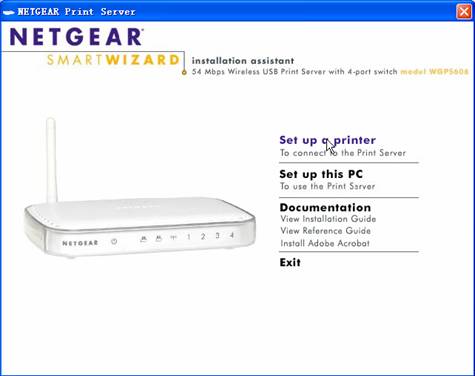
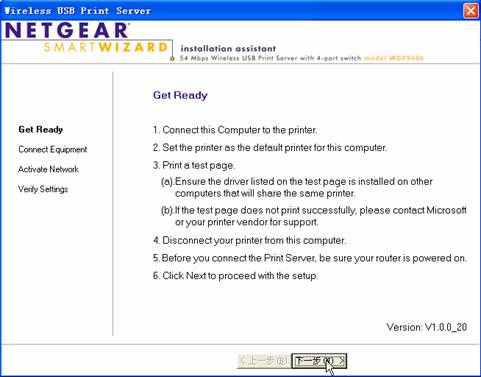
若是第一次使用打印服务器,选择Yes,点击“下一步”:
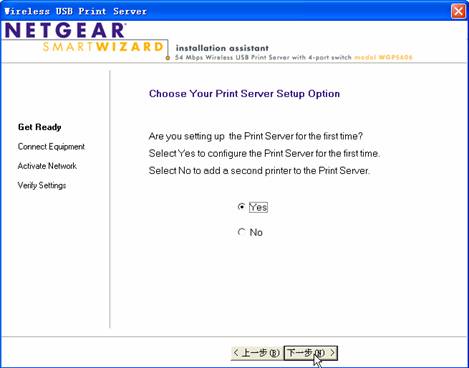
此步是提示您检查电脑与打印服务器的连接,待您检查完毕后点击“下一步”,应用程序会对电脑与打印服务器的连接进行检测:
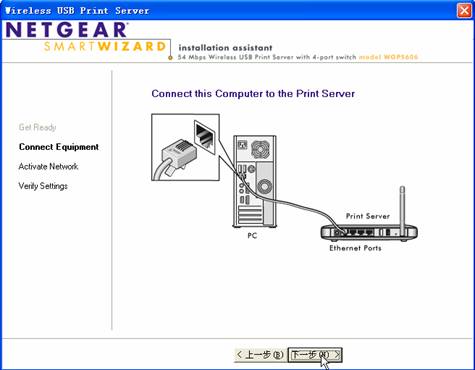
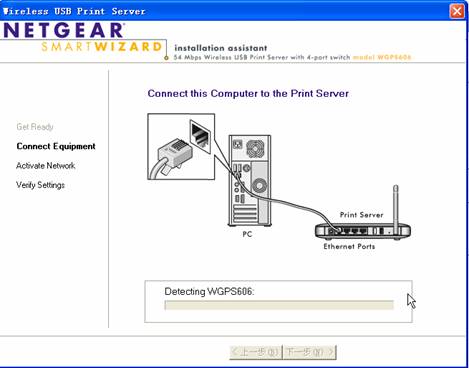
若无异常,提示电脑与打印服务器的连接成功,点击“下一步”,程序将检测并显示连接到打印服务器的打印机:
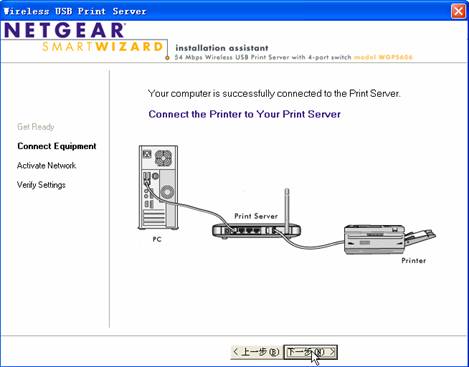
本次测试是将一台HP LaserJet 3030连接到了WGPS606的LPT1口,打印机已开启,WGPS606的LPT2未接打印机,下面就列出了相关信息:
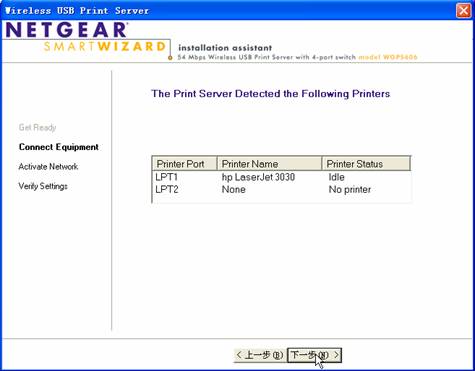
接下去是配置打印服务器的无线设置,首先是选择区域,在此选择“Asia”:
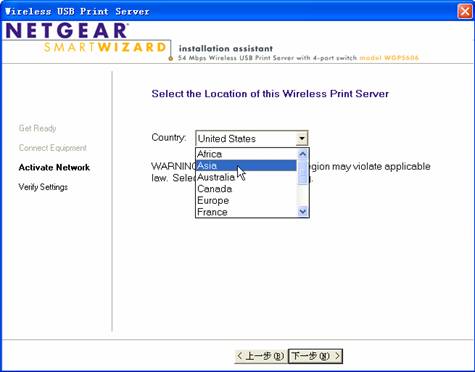
接着是搜索周围的无线网络:
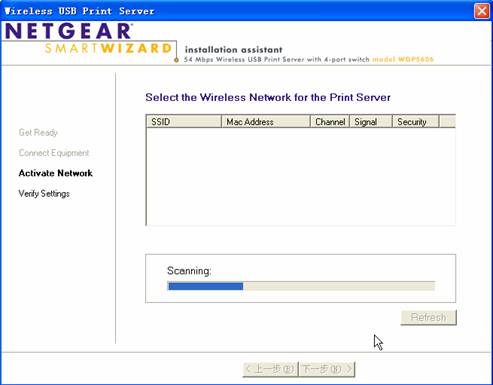
在最终搜索出来的无线网络中选择要连接的网络,在此选择标识为“WGR614v5”的无线网络:
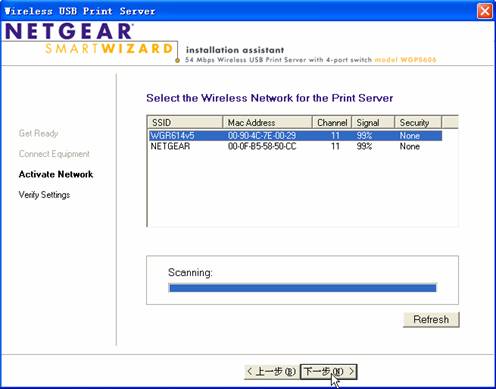

若无线网络有加密设置,那么可在此页的Security中选择相应的加密方式进行设置:
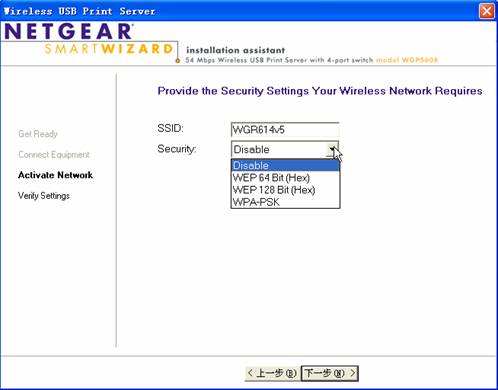
此时连接的无线网络并没有设置加密,所以选择“Disable”,点击“下一步”:
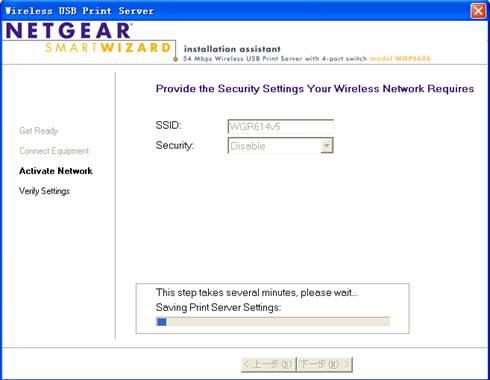
打印服务器若能成功连接到无线网络,则将获取到IP地址,在此WGPS606获取的IP地址为192.168.0.103:
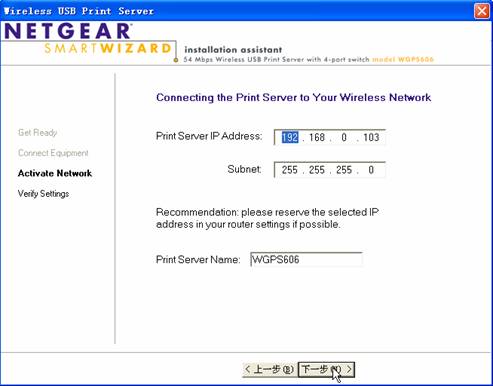
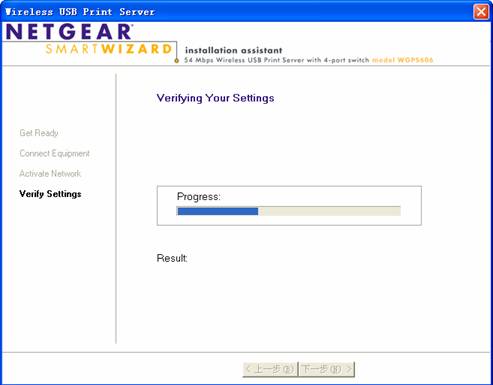
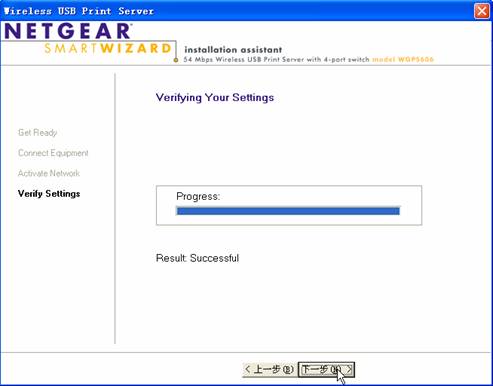
点击“Save”,将之前的设置信息保存在一文档中,文档将以txt格式存放在电脑中:
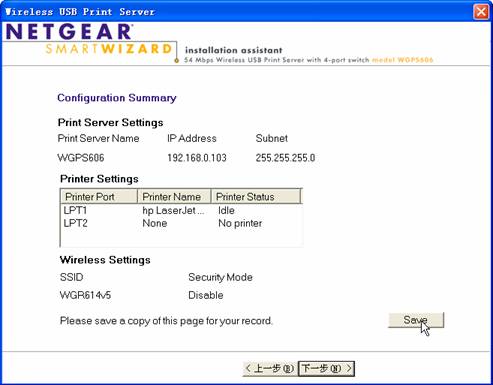
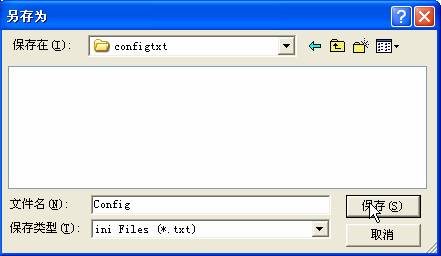
文件中记录了WGPS606的IP和无线信息,有助日后的维护工作:
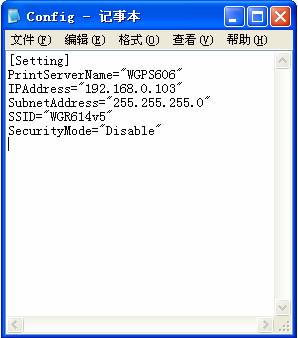
完成备份后点击“下一步”:
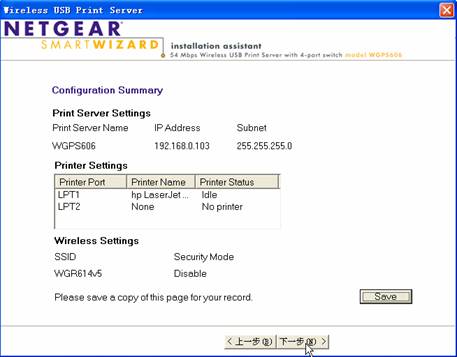
程序询问是否运行本程序的打印机添加向导,为电脑安装打印机,如果您的操作系统是Windows XP / Windows 2000,则推荐使用Windows的添加打印机功能,而不必使用其他程序,因此选择“No”,点击“完成”,结束对打印服务器的设置:
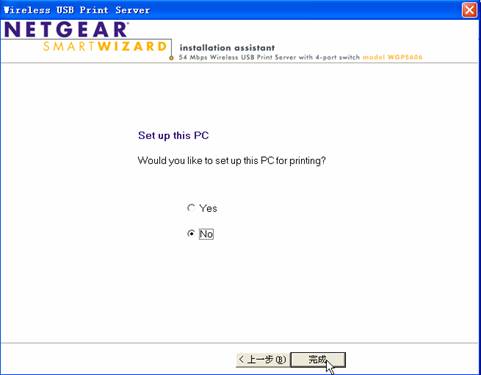
退出打印服务器安装向导:
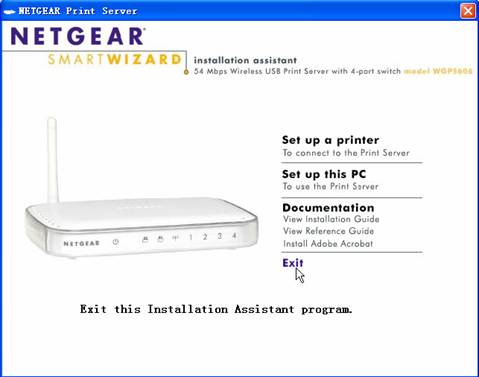
序号 no. |
日期 date |
作者 author |
摘要 summary |
1 |
2012-04-06 |
Jing Gu |
文档归档 |
